Как перевести один формат файла в другой на телефоне
Формат файла определяет, что вы можете с ним сделать, и какие программы могут его открыть. Вы всегда можете проверить формат, посмотрев расширение имени файла. Подумайте о каждом формате, как о другом языке, некоторые из них понятны только конкретным платформам и приложениям. Чтобы получить доступ к любому файлу, вам может попробовать преобразовать его в новый формат.
Например, то, что ваш коллега, создал текстовый файл на macOS, может не работать на вашем компьютере под управлением Windows 10. Или веб-сайт, который просит вас загрузить фотографию, может настаивать на том, что это определенный тип файла. В этом руководстве я порекомендую некоторые из лучших услуг конвертации любого файла в любой формат и дам вам несколько советов, чтобы вы никогда не застряли с неправильно закодированным файлом.
Первый шаг: проверьте свои приложения
Как и текстовые редакторы, так и программы редактирования изображений позволяют сохранять ваши изображения в виде различных типов файлов, поэтому вы можете выбрать подходящий. Экспортируйте изображение из «Фото» на macOS , например, через File и Export . Это позволит вам выбирать между форматами JPEG, PNG и TIFF .
Если вы знаете, что хотите получить доступ к определенному файлу с помощью нескольких программ, сначала вы можете сохранить файл в нескольких форматах. Конечно, у вас не всегда будет доступ к программе, которая первоначально создала файл. В этом случае вы захотите использовать программу для конвертации. Выбранная вами программа будет зависеть от типа файла, с которым вы работаете.
Для видео
Для ваших нужд конвертации видео вы не ошибетесь в выборе бесплатных программах Handbrake и VLC .
Handbrake (для Windows , MacOS и Linux ) принимает видео файлы практически из любого формата и преобразует их в любой другой популярный тип видео.
Программа проста в эксплуатации и даже позволяет выбирать из стандартных предустановленных режимов, чтобы, скажем, оптимизировать видео, которое вы конвертируете для iPhone X. Вы также можете углубиться в настройки для кодеков — точные стандарты, с помощью которых сохраняются видеофайлы. Помимо этого, Handbrake копирует видео с DVD-дисков и поддерживает субтитры и маркеры разделов в ваших конвертациях.
Не менее впечатляет, VLC Media Player (для Windows , MacOS и Linux ). Она может воспроизводить целый ряд видеоформатов, включая MPEG-4, H.264, WMV и MKV , без дополнительных плагинов. Программа также может конвертировать между широким выбором различных типов файлов. Когда программа откроется выберите «Медиа» , затем «Конвертировать/Сохранить» . Приложение попросит вас выбрать видеофайл с жесткого диска, и затем вы можете выбрать формат, на который вы хотите его изменить. Вместо записи поверх исходного файла, VLC создаст отдельную копию недавно переформатированного видео. Вы можете включать субтитры и маркеры разделов в конвертацию и даже конвертировать сразу несколько файлов.
Для изображений
Вы можете найти еще больше бесплатных программ для конвертирования ваших фотографий. Я выбрал для вас три лучших.
XnConvert (для Windows , MacOS и Linux ) позволяет изменять размеры изображений, изменять глубину цвета и даже добавлять текст при конвертации фотографий. И если вы спешите, вы можете сразу конвертировать целые партии изображений.
Также очень хороша и удобна для пользователя Adapter (для Windows и MacOS ). Чтобы начать работу, перетащите файлы поверх интерфейса приложения, выберите формат и нажмите кнопку «Конвертировать». По ходу действия вы можете изменить разрешение и качество файла. Adapter может преобразовать длинный список файлов за один раз. Помимо изображений, он также преобразует популярные форматы видео и аудиофайлов.
Если вы предпочитаете что-то, что не требует установки, то попробуйте использовать универсальный Zamzar , его можно запустить из любого веб-браузера.
Он поддерживает преобразования в более чем 1200 различных типов файлов, включая изображения, видео и аудио. Единственным недостатком является то, что вам нужно будет использовать ваш адрес электронной почты, чтобы использовать эту услугу: как только он преобразует файл, он отправляет ссылку на указанный вами адрес.
Для аудио
Некоторые из упомянутых выше приложений, таких как Zamzar и Adapter , также могут работать с аудиофайлами. Однако, если вам нужен отдельный аудио конвертер, вы можете найти множество других программ.
Также есть простой и бесплатный Free Audio Converter от Freemake (только для Windows ). С помощью этого приложения вы просто перетаскиваете аудио в окно программы, выбираете свой выходной формат из списка внизу, и ждете завершения конвертации. Он поддерживает обычные аудиоформаты, такие как MP3, AAC, WMA, OGG и FLAC .
Наконец, если вы хотите больше контролировать звук при его преобразовании, то выберите бесплатный аудиоредактор Audacity (для Windows , MacOS и Linux ). В дополнение к полному набору инструментов для редактирования, он дает вам возможность конвертировать ваши файлы между различными популярными форматами. Для этого откройте соответствующий трек, нажмите в меню «Файл» и перейдите к опции «Экспорт» .
Для документов
По сравнению с музыкальными и видеофайлами, документы кажутся относительно простыми. Но преобразование форматов документов может быть более сложным, чем кажется на первый взгляд.
Наконец, бесплатный онлайн-конвертер файлов FileZigZag может грамотно обрабатывать различные типы файлов, включая форматы Microsoft Office и PDF-файлы . Как и Zamzar , он заставляет вас указывать адрес электронной почты, чтобы получить ссылку для загрузки для преобразованного файла. Но кроме этого, он прост и удобен в использовании, и вы можете запускать его из любого окна браузера.
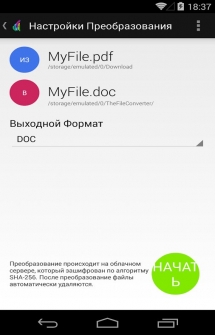
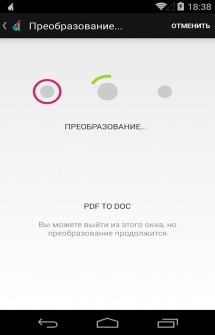
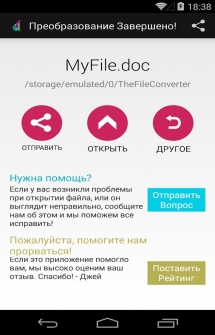
The File Converter (Преобразователь Файлов) может конвертировать Видео, Аудио, Документы, Электронные Книги, Изображения и Архивы!
Программа, которая умеет конвертировать файлы из одного формата в другой. Это может быть очень полезно, когда вы сняли видео в одном виде и вам вдруг понадобилось перевести конечный файл в другой формат. С помощью данной программы, вы сможете сделать это прямо на своем смартфоне или планшетном компьютере. Благодаря таким удобным опциям, вам не придется подключать устройство к стационарному персональному компьютеру и поэтому очень важно, понимать, что данная программа позволяет обходиться без дополнительных средств.
Приложение предлагает вам разные способы нахождения нужного файла. Если нужно вы можете воспользоваться поиском по всему устройству или самостоятельно найти его в памяти своего смартфона. Все это позволяет пользователю быстро находить нужные ему файлы и приступать к переконвертированию. Также приложение умеет скачивать файлы по ссылке и переконвертировать их. Согласитесь это удобно, поэтому данная программа заслуживает вашего внимания.
Теперь отдельно поговорим о процессе конвертирования. Как видно, программа поддерживает огромное число форматов. Все это позволяет вам быстро добиваться нужного результата и поэтому дает непревзойденные возможности для реализации. К примеру, вы сняли интересное видео, но оно в ненужном вам формате. Тут на помощь приходит наше приложение, просто выбирайте нужный конечный формат и все. Конвертирует, кстати, оно довольно быстро. Однако реально скорость зависит от технической начинки вашего смартфона. The File Converter – полезное приложение, которое способно переводит файлы из одного формата в другой. Причем прямо на вашем устройстве и без лишней головной боли.
Заметка: Файл не должен превышать лимит в 1GB.
Заметка: Для преобразования ваши файлы должны быть отправлены на безопасный сервер для конвертации, который зашифрован по алгоритму SHA-256. Не смотря на то, что все файлы шифруются, и после преобразования немедленно удаляются, вы должны дать согласие на то, что файлы будут отправляться через интернет на сервер для конвертации.
Преобразователь Файлов может конвертировать ИЗ практически любого формата В следующие форматы:
- Преобразователь Видео: Конвертирует в 3GP, 3G2, AVI, FLV, MKV, MP4, MPEG-2, OGG, WEBM и WMV
- Преобразователь Документов: Конвертирует в PDF, DOC, DOCX, TXT, ODT, FLASH и HTML
- Преобразователь Аудио: Конвертирует в MP3, OGG, WAV, WMA, AAC, FLAC, M4A и MMF
- Преобразователь Электронных Книг: Конвертирует в EPUB, MOBI, PDF, LRF, FB2, LIT, PDB, TCR
- Преобразователь Архивов: Конвертирует любые файлы в ZIP, BZ2, 7Z, GZ
Разработчик: SmoothMobile, LLC
Платформа: Android 4.0.3 и выше
Язык интерфейса: Русский (RUS)
Состояние: Full (Полная версия)
Root: Не нужен

Наверняка вы сталкивались с проблемой, когда с телефона не получается открыть тот или иной тип файлов и их приходилось конвертировать.
Но для этого вовсе не обязательно использовать компьютер, все это можно сделать прямо с телефона. Далее мы расскажем о лучших Android приложениях, используя которые вы без проблем конвертируете любой тип файлов.
PDF Converter
Приложение подходит и для обратной конвертации. Поэтому, если вы хотите разбить страницы PDF-файла на отдельные изображения, то с помощью PDF Converter вы легко это сделаете.
Помимо возможностей для работы с файлами из локального хранилища устройства, PDF Converter способен загружать документы из таких облачных сервисов, как Dropbox и Google Drive. Кроме того, вы всегда можете отсканировать часть документов при помощи камеры.
В процессе конвертирования вы также можете обрезать, поворачивать и кадрировать загруженные файлы. После этого PDF Converter предложит выбрать итоговое качество документа и настроить другие параметры.
PDF Converter поддерживает около 30 различных способов конвертирования файлов. Поэтому возможностей приложения вполне достаточно для комфортной работы.
File Converter
Главная особенность File Converter в том, что он осуществляет конвертирование не локально, а на собственных серверах. Поэтому для нормальной работы приложения требуется постоянное подключение к сети Интернет. После конвертации вы сможете свободно скачать полученный файл на устройство.
Кроме того, вы можете просто указать URL-адрес документа, с которого приложение автоматически получит необходимые для преобразования данные. При необходимости вы можете воспользоваться камерой или записать видео, после чего программа моментально конвертирует полученные медиафайлы.
Fast PDF Converter
С помощью Fast PDF Converter вы можете сжимать PDF файлы, читать и редактировать документы, объединять и разделять их. Вы также можете заблокировать любой файл и защитить его от редактирования.
Как вы уже поняли из названия, Fast PDF Converter может похвастаться высокой производительностью (по сравнению с другими аналогичными приложениями). Так как конвертирование происходит не локально, то для нормальной работы приложения требуется постоянное подключение к сети Интернет.
Media Converter Pro
Media Converter Pro, как вы уже могли догадаться из названия, специализируется на работе с медиафайлами. Приложение поддерживает MP3, MP4, AAC, FLAC и файлы других форматов.
Это локальный конвертер, поэтому для его работы не требуется постоянное подключение к сети Интернет. Кроме того, приложение может похвастаться современным дизайном и интуитивно понятным интерфейсом.
File Commander
File Commander самостоятельно определяет исходное расширение файлов и на основе полученных данных предлагает подходящие форматы для конвертирования. Все, что вам нужно сделать, это загрузить файл, а затем нажать на кнопку «Преобразовать».
Стоит заметить, что в первую очередь приложение является файловым менеджером, а инструменты для конвертирования доступны только в платной версии. Тем не менее, вы можете оценить все возможности File Commander во время бесплатного периода, который длится примерно неделю.
Кроме того, с помощью приложения вы можете напрямую отправлять файлы на компьютер через точку доступа, синхронизировать данные облачного хранилища, настраивать блокировки и восстанавливать из корзины удаленные данные.
Batch Image Converter
Утилита способна обрабатывать несколько файлов одновременно и соединять их, например, в один PDF-документ (или файл другого формата). При необходимости вы можете настроить итоговое качество снимков и другие параметры.
Batch Image Converter распространяется бесплатно и выполняет все действия в автономном режиме. Поэтому для работы приложение не требуется постоянное подключение к сети Интернет.
OfficeSuite + PDF Editor
OfficeSuite — условно-бесплатное приложение для создания, редактирования и конвертации файлов. Программа поддерживает работу с большинством популярных форматов и оснащена мощными инструментами для решения любых задач.
Кроме того, OfficeSuite позволяет преобразовывать документы Word, Excel или PowerPoint в формат PDF, а также поддерживает обратную конвертацию.
Приложение кроссплатформенное, что позволяет использовать его сразу на нескольких устройствах. Например, начав работать над документом в пути на смартфоне, можно продолжить работу над ним дома или на работе, но уже на компьютере.
Полезным будет и доступ к интегрированному облачному хранилищу MobiDrive. Каждому пользователю бесплатно предлагается 5 ГБ для хранения данных. Есть возможность привязки существующих учетных записей пользователя в других облачных хранилищах.
Часть премиальных функций доступна в платной версии: 50 ГБ в облачном хранилище MobiDrive, неограниченная конвертация в PDF и обратно, отсутствие рекламы.
Конвертер файлов
Это универсальная программа, при помощи которой можно преобразовывать файлы в нужный формат. Она поддерживает большинство популярных типов файлов и может использоваться для конвертации документов, музыкальных треков, видео, электронных книг, архивов, чертежей, таблиц и изображений.
Конвертер позволяет извлекать текст из изображений, преобразовывать текст в аудио, а видео — в GIF, конвертировать RAW, преобразовывать PDF в Word, вырезать и извлекать музыку, создавать рингтоны и многое другое.
Приложение бесплатное, но содержит рекламу. Это, пожалуй, его единственный недостаток.
Док для PDF Converter
Небольшая программа для конвертации документов в формате doc и изображений jpg в файлы PDF. Приложение подойдет тем пользователям, которым нужно преобразовать документы в формате doc или картинки jpg в PDF, и не более того. Устанавливать для этого утилиту со множеством функций не имеет смысла.
Кроме конвертации в PDF, приложение можно использовать для отправки преобразованного файла по электронной почте любому адресату.
Поскольку у программы минимальный набор функций, она имеет простой и понятный каждому интерфейс.
Единственный недостаток программы — большое количество рекламы.
All File Converter
Еще один универсальный конвертер файлов для Android. Он может обрабатывать все типы файлов документов, изображений, видео, музыки. Кроме того, с его помощью удобно конвертировать электронные книги в различные форматы. Нужно отметить, что эту функцию поддерживают далеко не все приложения для преобразования файлов.
К недостаткам программы относится загрузка преобразованных данных на сервер All File Converter. Хотя информация будет удалена через сутки, это все равно вызывает вопросы о защите конфиденциальности пользователей.
Помимо вышеупомянутого недостатка, All File Converter — простой и удобный инструмент для конвертации документов, электронных книг, изображений, музыки и видео. К достоинствам программы стоит отнести и удобный минималистичный интерфейс. То, что приложение бесплатное, тоже несомненный его плюс.
Заключение
Конвертеры для Android — полезные многофункциональные программы, помогающие преобразовать файлы (тексты, изображения, аудио и видео) в форматы, с которыми могут работать устройства на базе операционной системы Андроид. Пользователи из представленного выше разнообразия приложений могут выбрать подходящий вариант — как узконаправленную утилиту, предназначенную для конвертации файлов только в один формат, или многофункциональную программу, работающую со множеством форматов.

Вспомните несколько лет назад, когда вы пишете эссе, помещаете его на USB-накопитель, отвозите к своему профессору для оценки, а он говорит вам, что ему это не нужно в Doc, а нужно в PDF. Теперь вы можете легко преобразовать эссе в PDF с помощью PDF конвертера для Android. Однако, если вы хотите отредактировать какой-то текст в PDF-файле, это ужасно, поскольку для этого вам нужно загрузить редактор PDF. Таким образом, преобразование файлов PDF обратно в документы Word для редактирования намного проще. Вот список из 5 лучших Android PDF-конвертеров, с помощью которых вы можете легко конвертировать PDF-файлы в текстовые, DOC-файлы и файлы Excel на своем мобильном телефоне. У нас также есть еще одна статья, в которой представлены лучшие приложения-конвертеры PDF для iOS.
5 Лучших PDF-Конвертеров для Android
1. Able2Extract PDF-Конвертер
Able2Extract PDF-Конвертер можно использовать бесплатно. Найдите нужный файл и выберите его, а затем откройте с помощью этого приложения. Что вам нужно сделать, так это выбрать выходной формат и нажать "конвертировать".
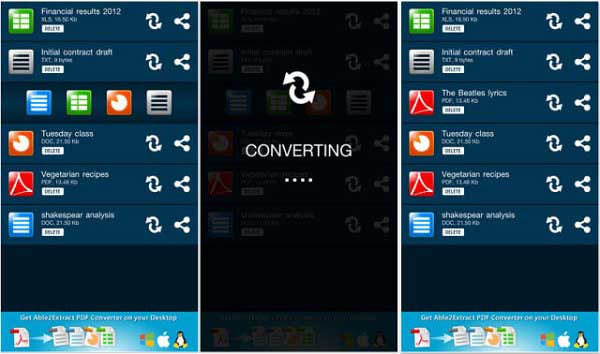
Особенности:
- Поддерживаются несколько форматов: Он не только конвертирует PDF в редактируемые документы Microsoft, такие как Word и Excel, но также конвертирует Microsoft Word, Excel в PDF.
- Высокая скорость конвертации: Вам потребуется всего 15 секунд, чтобы загрузить файл на их сервер, и через несколько секунд вы получите преобразованный файл.
Преимущества:
- Это приложение не требует подключения к Интернету.
- Нет ограничений по размеру файла.
Недостатки:
- Вам нужно прочитать PDF-файл, чтобы просмотреть результат.
- Он не может конвертировать в другие распространенные форматы, такие как JPG.
2. OfficeSuite 7 + PDF в Word
OfficeSuite 7 отмечен как бесплатное Android-приложение для конвертации PDF в Excel, но он также конвертирует PDF в Word. Вам необходимо перейти на платную версию, чтобы в полной мере использовать его функции.
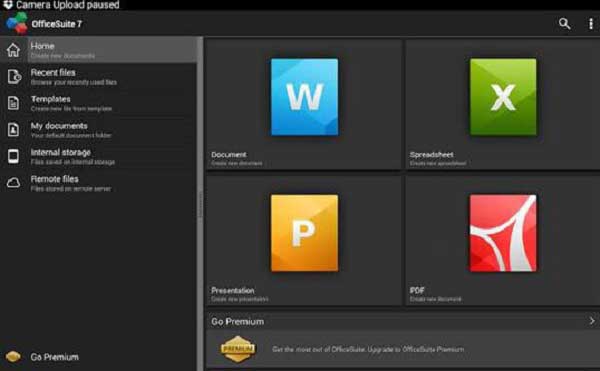
Особенности:
- Конвертация PDF-файлов в другие форматы: Вы можете конвертировать PDF-файлы в Microsoft Word, Excel, а также в ePub.
- Редактирование документов Microsoft: Это приложение дает вам возможность просматривать, создавать и редактировать сложные документы Microsoft Office Word, Excel и PPT..
- Доступ к локальным приложениям и вложениям электронной почты: Вы можете редактировать локальные файлы, а также вложения электронной почты.
- Обмен файлами в приложении: Вы можете обмениваться файлами через облачный сервис, электронную почту, Wi-Fi и Bluetooth.
Преимущества:
- Он поддерживает другие форматы файлов, а также формат PDF.
- Он позволяет легко редактировать документы Microsoft.
Недостатки:
- Он может читать только файлы PDF. Если вы хотите создавать и редактировать файлы PDF, вам необходимо обновить приложение.
- Большинство функций недоступны в бесплатной версии.
3. PDF Converter Pro
PDF Converter Pro - это приложение-конвертер PDF для Android. Некоторые люди могут принять его за Wondershare PDF Converter Pro, который является настольным программным обеспечением, но он разработан другой компанией.
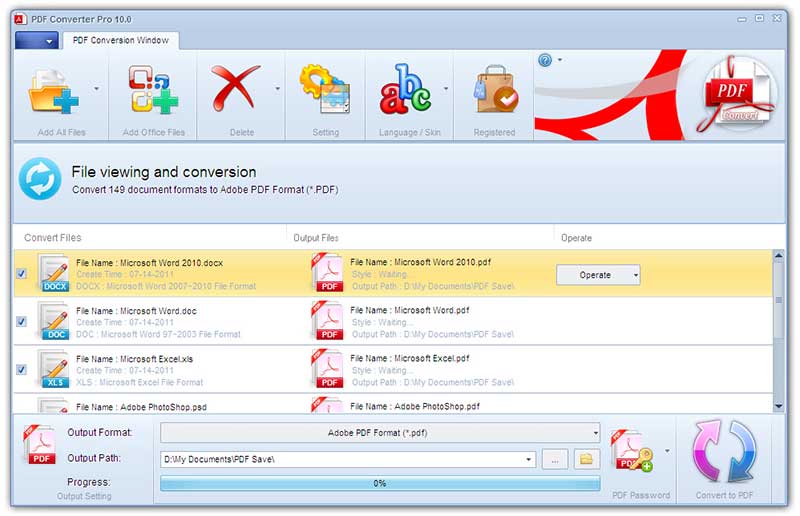
Особенности:
Преимущества:
- Он поддерживает преобразование файлов PDF в другие форматы, а также другие форматы в PDF.
- Доступны предварительный просмотр и резервное копирование.
Недостатки:
- Это не совсем бесплатно. После нескольких использований вам будет предложено внести ежемесячную плату.
- Другая проблема заключается в том, что он не предоставляет информацию о месте сохранения или информацию о файле.
4. Doc to PDF Converter
Doc to PDF Conveter - это простое в использовании приложение, позволяющее легко конвертировать файлы документов в формат PDF.

Особенности:
Преимущества:
- Имеет краткий пользовательский интерфейс.
- Его легко использовать, всего несколько кнопок и вариантов выбора.
Недостатки:
5. Able2Doc PDF to Word
Это приложение является небольшой частью Able2Extract PDF Converter. Оно предназначено только для преобразования PDF в Word на Android. Если вы хотите конвертировать PDF в Excel, текст или PPT, вы можете выбрать Able2Extract PDF Converter.
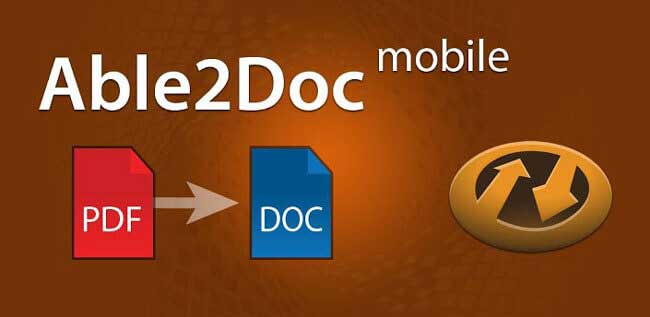
Особенности:
- Преобразование PDF в формат Doc: Как следует из названия, это приложение конвертирует PDF в Word.
- Локальное резервное копирование: Преобразованные файлы будут постоянно сохраняться в вашей телефонной системе, пока вы их не удалите.
Преимущества:
- Преобразование PDF в Word на Android занимает всего несколько секунд.
- Файлы сохраняются на устройстве для дальнейшего использования.
- Это бесплатно и удобно.
Недостатки:
- Он не конвертирует PDF в текст на Android или другие форматы.
- Создание PDF-файлов из других форматов в приложении недоступно.
- Рисунки и диаграммы в PDF не распознаются.
Несмотря на то, что технология смартфонов позволяет конвертировать файлы из одного формата в другой, преобразование файлов на смартфонах по-прежнему занимает оперативную память, а самому приложению требуется место. Лучший способ - конвертировать файлы на компьютере, а затем передавать на смартфоны.
Лучший Настольный PDF-конвертер ─ PDFelement
Даже среди лучших в любом списке всегда есть один или два варианта, которые намного лучше других. Когда дело доходит до настольных PDF-конвертеров, PDFelement - это просто исключительный вариант.
PDFelement - инструмент PDF, который служит создателем, редактором и конвертером PDF, является одним из самых простых и доставляющих удовольствие конвертеров PDF, которые вы могли там найти. И когда я говорю "доставляющий удовольствие", я имею в виду только то, что ─ это PDF-конвертер, который вам понравится. От простого пользовательского интерфейса до эффективности программы - у вас на руках, по сути, один из лучших конвертеров PDF - PDFelement.
Читайте также:


